محتوا:
گزینه 1: نسخه دسکتاپ
مدیریت نقشها و ذکرها در پیامها سادهترین کار از طریق نسخه دسکتاپ دیسکورد است. در اینجا تمام ابزارهای لازم برای اینکه کاربر حداقل زمان را برای انجام تنظیمات ضروری صرف کند، وجود دارد. حتماً باید قبل از این، حالت توسعهدهنده را فعال کنید تا بتوانید ID نقشها را برای ذکر در پیامها کپی کنید.
همچنین بخوانید: چگونه حالت توسعهدهنده را در دیسکورد فعال کنیم
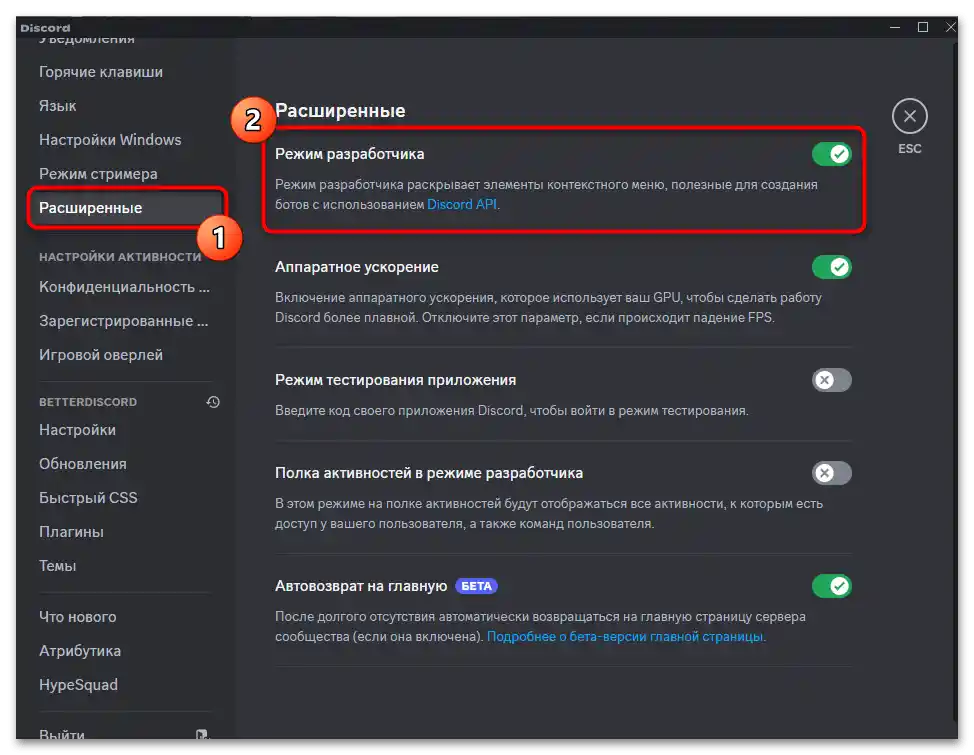
پس از این، تنها کافی است که روش بهینه ذکر نقشها از طریق ID آنها در پیامها یا وبهوکها را انتخاب کنید. در مورد این موضوع در روشهای بعدی مقاله ما صحبت خواهد شد و همچنین به موضوع ذکر معمولی خواهیم پرداخت، زیرا در بیشتر موارد راحتتر و سریعتر است.
روش 1: ذکر نقش در وبهوک
بیشتر اوقات برای ذکر نقش از طریق ID آن هنگام کار با وبهوکها نیاز است، زیرا گزینههای دیگری وجود ندارد. برنامه نمیتواند نقش مورد نظر را صرفاً بر اساس نام آن شناسایی کند و به شناسه منحصر به فردی که در هیچکجا تکرار نمیشود، متکی است. بنابراین، برای پیادهسازی این روش ابتدا باید یک وبهوک ایجاد کنید و سپس به مدیریت آن در هر سایتی که برای شما راحت است یا از طریق برنامههای اضافی بپردازید.این روش به طور دقیقتر و با مثالها در مقالهای جداگانه در وبسایت ما بررسی شده است که میتوانید از طریق لینک زیر با آن آشنا شوید.
جزئیات بیشتر: چگونه نقش را در وبهوک در دیسکورد ذکر کنیم
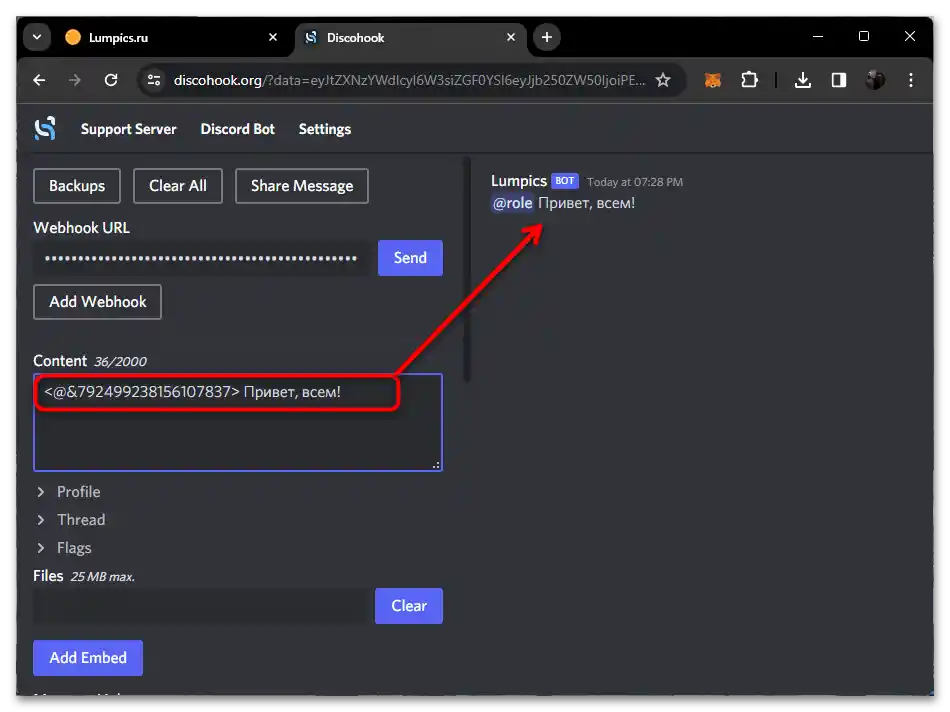
قبل از ارسال پیامها حتماً صحت IDهای وارد شده و درستی نمایش پیامها را بررسی کنید، بهویژه اگر از ابزارهای جانبی استفاده میکنید که با آنچه در مقاله فوق بررسی شده است متفاوت است. در غیر این صورت، اصل ذکر نقشها برای تمام ابزارهای کار با وبهوکها یکسان باقی میماند. در بیشتر آنها نیز میتوان به همین ترتیب چندین نقش را بهطور همزمان ذکر کرد و از همان فرمول با کد برنامهنویسی استفاده کرد.
روش ۲: ذکر هنگام ارسال پیام در دیسکورد
اگر به هر دلیلی تصمیم گرفتید که ذکر نقشها در پیامها در سرور شما از طریق ID آنها آسانتر است، این نیز میتواند با قالببندی ID در کد برنامهنویسی انجام شود. دیسکورد آن را بهدرستی شناسایی کرده و مجموعهای از نمادها را به نام نقش شما تبدیل میکند. میتوانید چندین نقش موجود را با کاما ذکر کنید، سپس محتوای اصلی پیام را بنویسید و آن را به چت ارسال کنید.
- پس از فعالسازی حالت توسعهدهنده، که قبلاً به آن اشاره شد، میتوانید ID نقش را به هر روشی که راحتتر هستید کپی کنید. سادهترین راه این است که کارت یکی از کاربران را باز کرده و با کلیک راست بر روی نقش مورد نظر، آن را کپی کنید.
- از منوی زمینه گزینه "کپی کردن ID نقش" را انتخاب کنید.
- اگر جستجوی نقش به این روش چندان راحت نیست، منوی سرور را باز کرده و به تنظیمات آن بروید و گزینهای با عنوان مربوطه را انتخاب کنید.
- به بخش "نقشها" بروید و در سمت راست، فهرست کامل تمام نقشهای موجود در این سرور را مشاهده کنید.
- بر روی نقش مورد نظر کلیک راست کرده و گزینه "کپی کردن ID نقش" را انتخاب کنید.
- میتوانید به هر چتی برگردید و شروع به نوشتن پیام با پینگ نقش از طریق ID آن کنید. برای این کار از دستور
<@&ID>استفاده کنید، جایی که ID را با شناسهای که قبلاً کپی کردهاید جایگزین کنید. - بلافاصله پس از چسباندن ID، کد به ذکر نقش تبدیل خواهد شد. از این موضوع در هنگام نوشتن پیام بعدی خود استفاده کنید.میتوانید چند نقش دیگر را ذکر کنید یا پیام را به این شکل ارسال کنید.
- این در چت نمایش داده خواهد شد و شرکتکنندگان نقش، اطلاعیهای دریافت خواهند کرد، البته اگر سرور یا کانال انتخابی را بیصدا نکرده باشند.
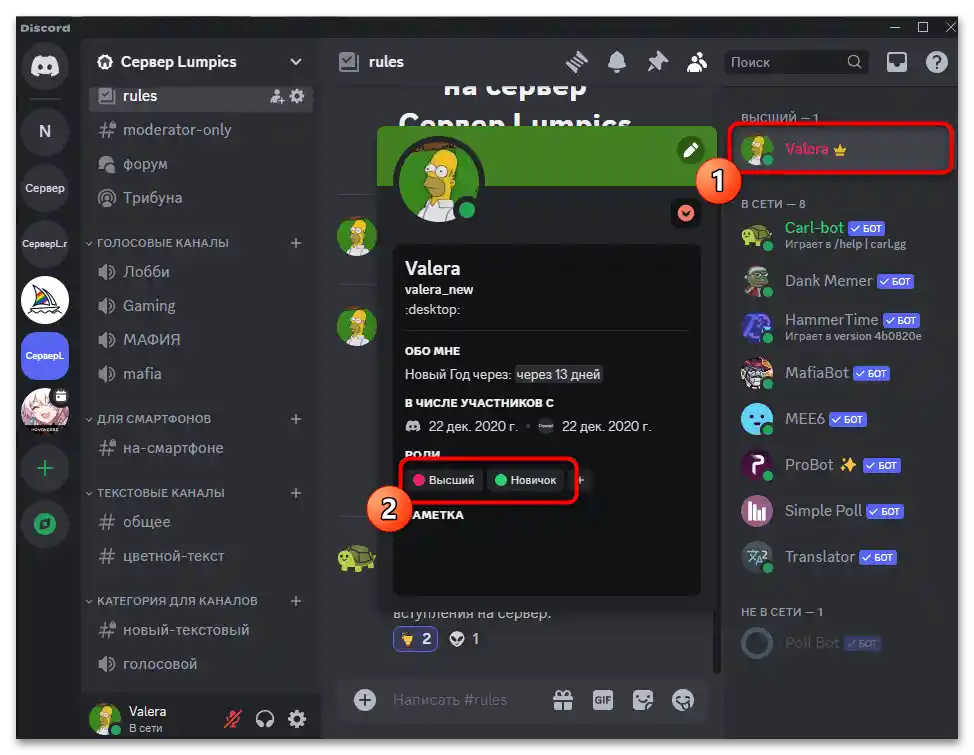
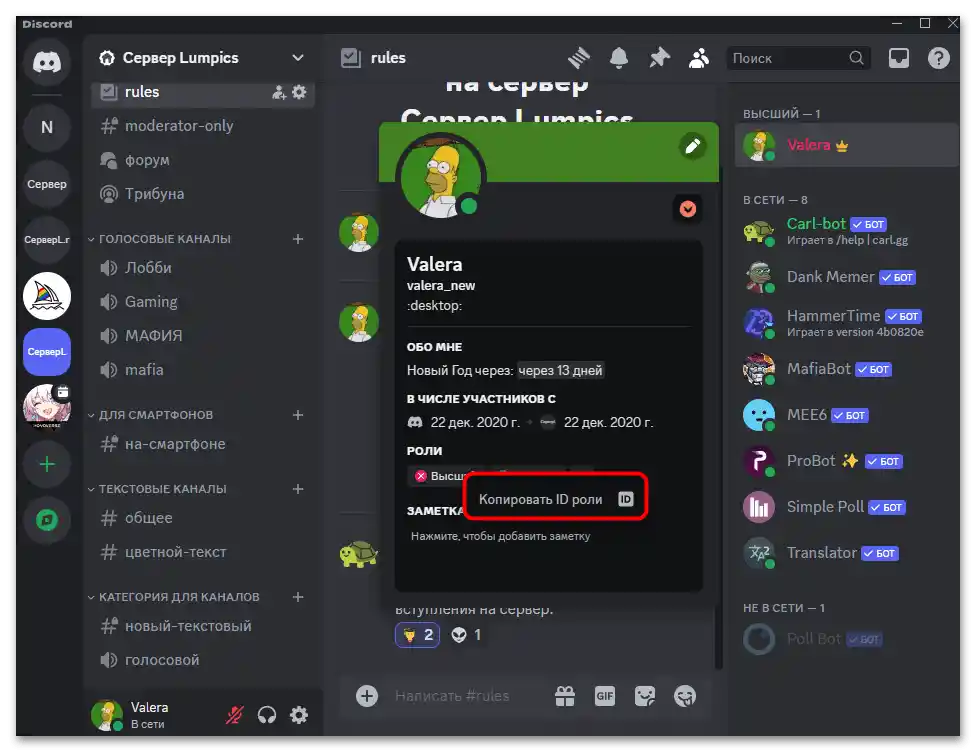
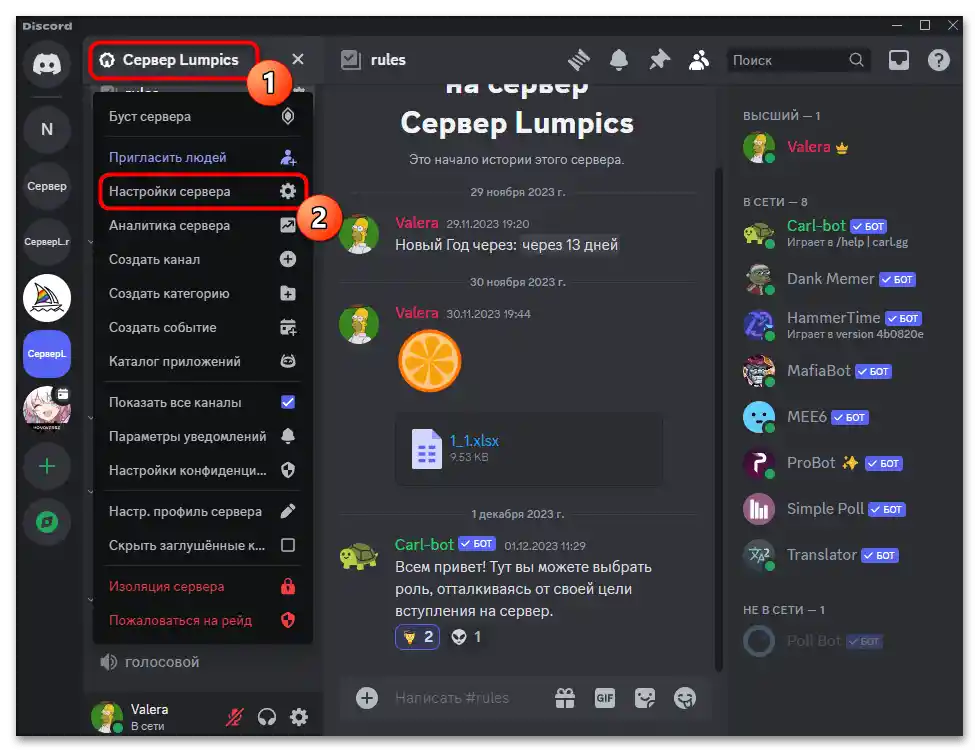
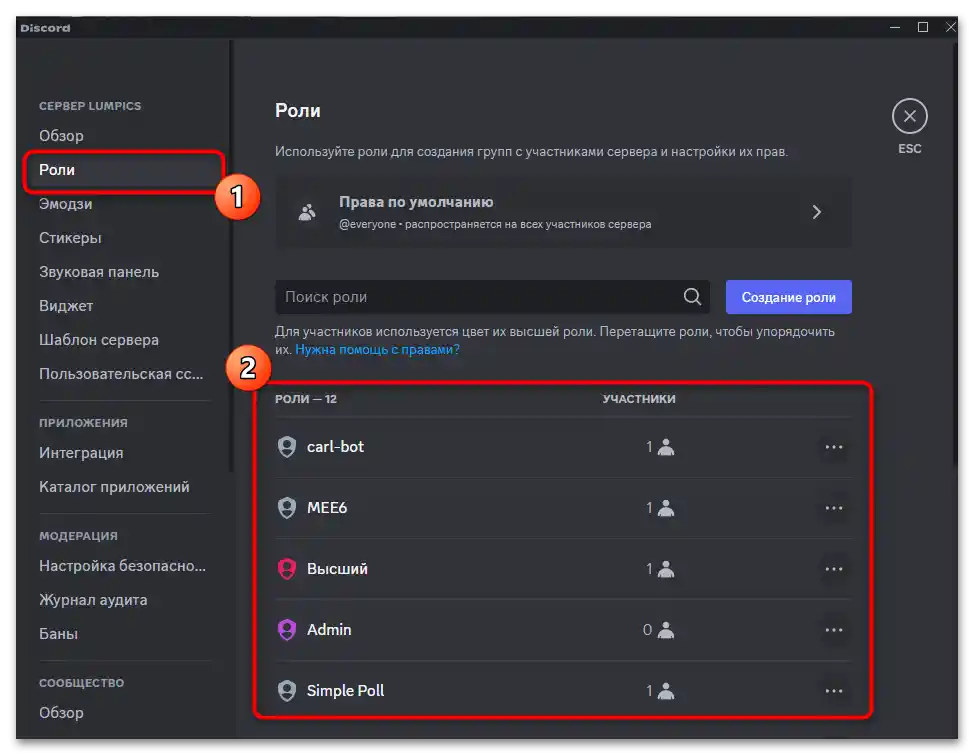
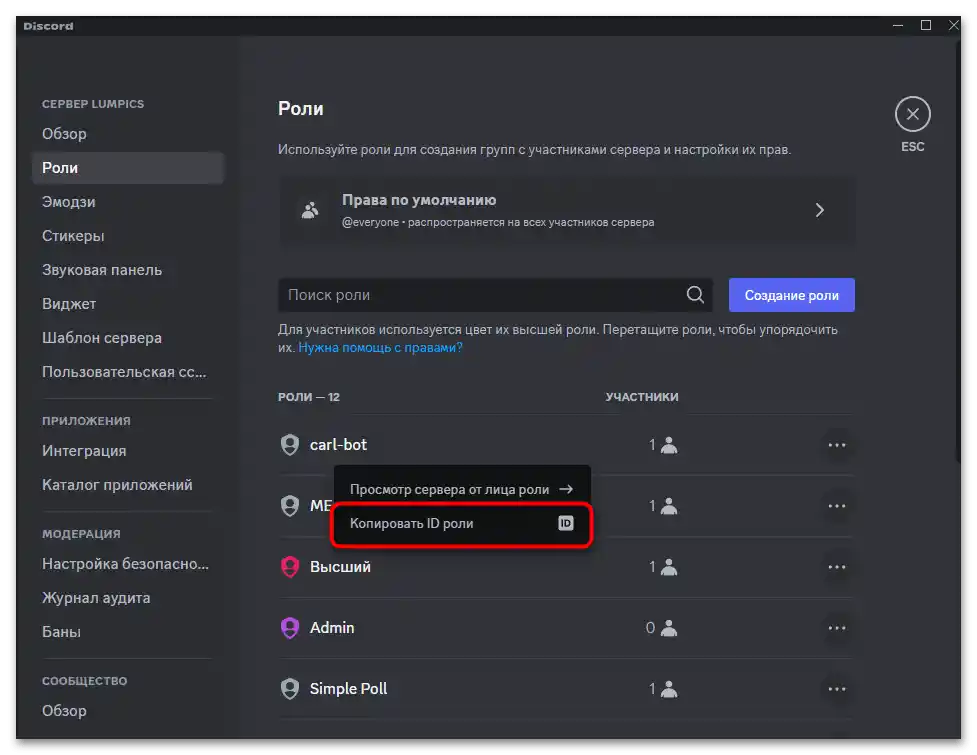
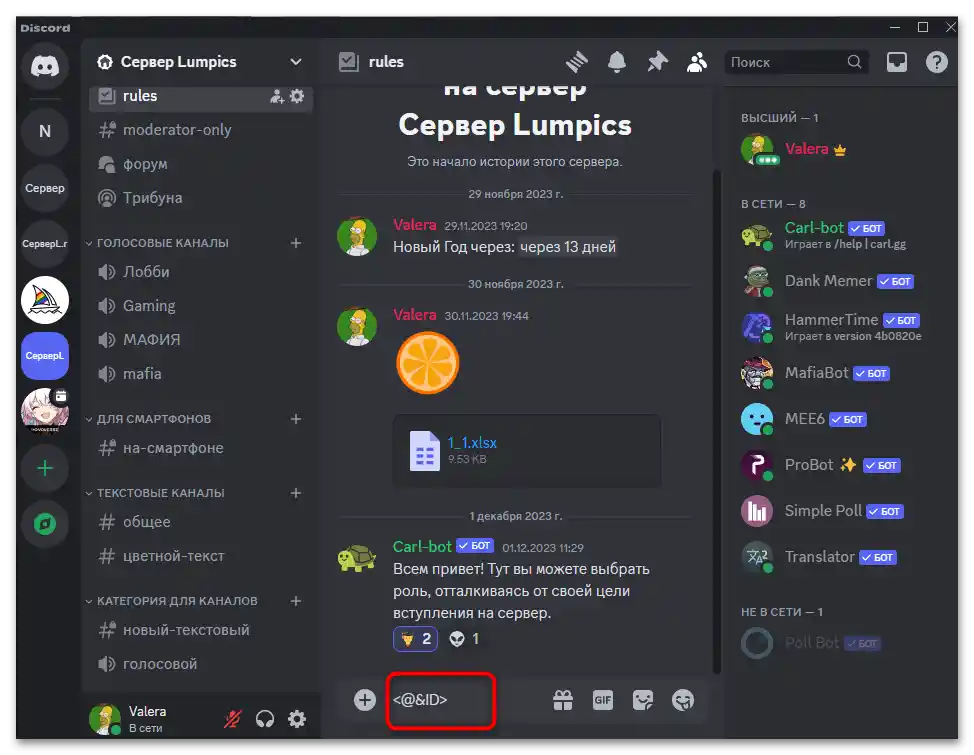
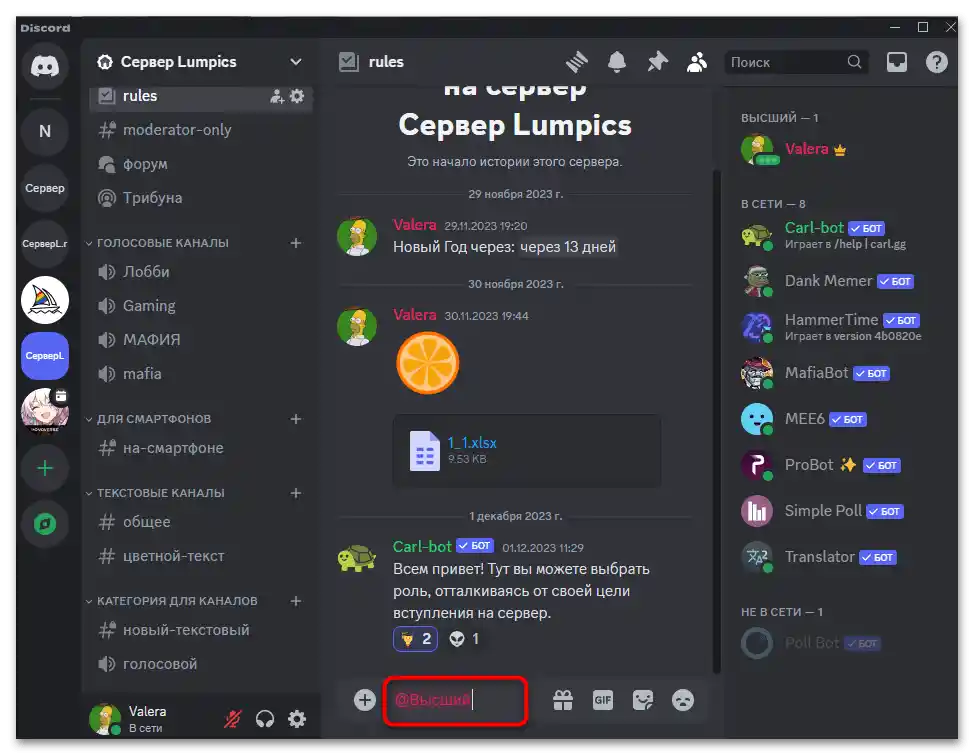
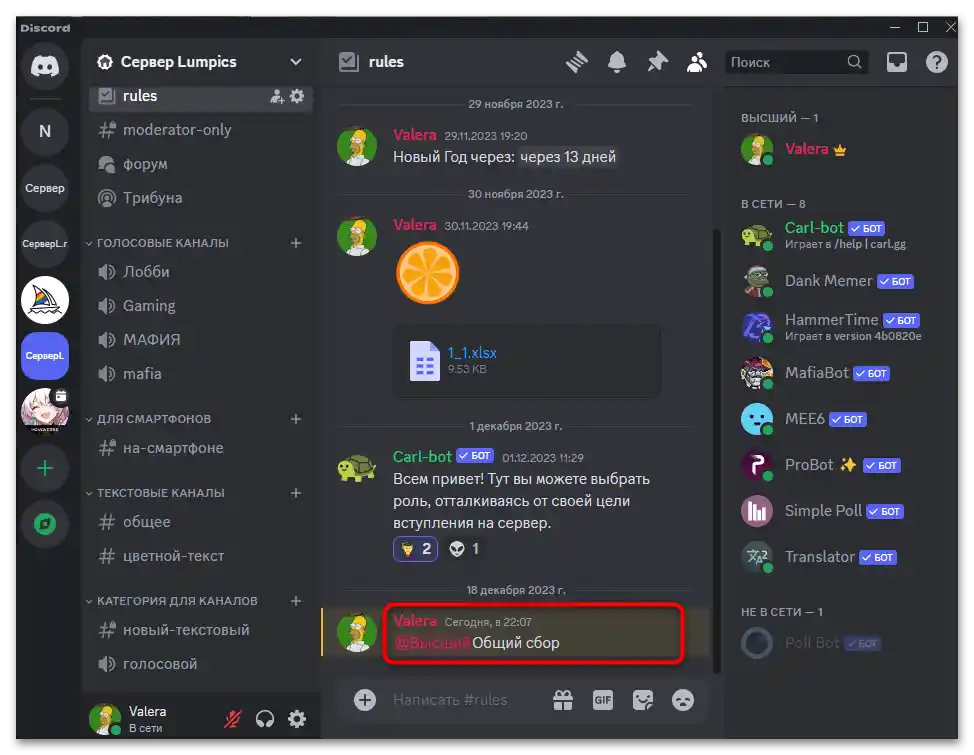
روش ۳: ذکر کلاسیک نقشها
شرایط زیادی وجود ندارد که در آن نیاز به ذکر نقش بهطور خاص با شناسه آن باشد، نه از طریق نام. در بیشتر موارد، این به کار با وبهوکها مربوط میشود، که قبلاً به آن اشاره شده است. بنابراین، معمولاً برای کاربران راحتتر است که فقط از تگ استاندارد @ استفاده کنند و سپس از لیست هر نقش را بر اساس نام آن انتخاب کنند.
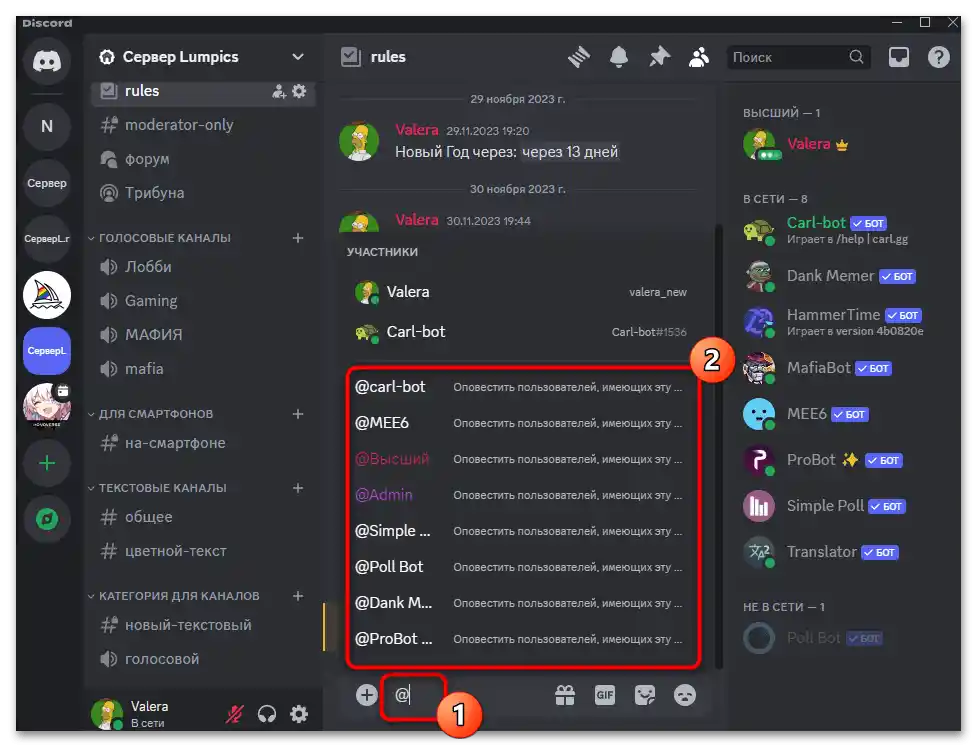
هیچ تفاوتی بین دو گزینه ذکر وجود ندارد، در هر صورت دارندگان این نقش از پیام جدید مطلع خواهند شد. اگر آنها اعلانها را خاموش کرده باشند، کانالها را بیصدا کرده باشند یا کل سرور را خاموش کرده باشند، هیچیک از این گزینهها اجازه نخواهد داد که از ممنوعیت نمایش پیامهای جدید عبور کند، بنابراین دارنده نقش فقط زمانی ذکر را خواهد دید که خود به گفتگو وارد شود.
گزینه ۲: برنامه موبایل
اگر صحبت از برنامه موبایل باشد، کاربران در آن نیز در استفاده از شناسههای مختلف برای ذکر نقشها یا کاربران خاص محدودیتی ندارند. برای کپیبرداری از آنها، حتماً باید حالت توسعهدهنده را فعال کنید. دستورالعملی که در آن میتوانید گزینه مورد نیاز را پیدا کنید، در مطلب زیر خواهید یافت.
جزئیات بیشتر: چگونه حالت توسعهدهنده را در Discord فعال کنیم
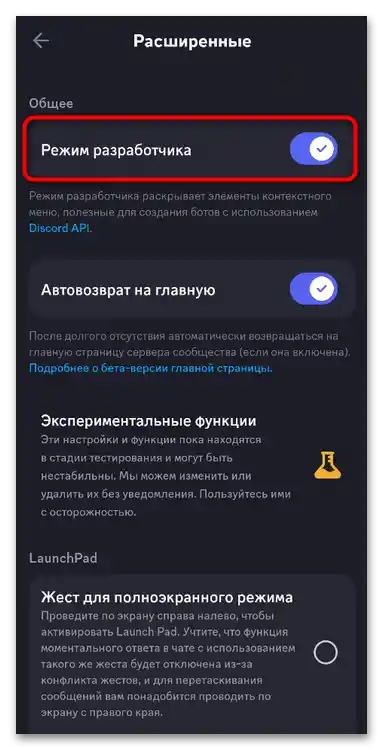
در ادامه فقط به ذکر در پیامهای کاربر یا از طریق تگها میپردازیم و وبهوکها را نادیده میگیریم، زیرا در گوشیهای هوشمند یا تبلتها بهندرت از این ابزارها برای کار با سرور استفاده میشود. با این حال، اگر با چنین وظیفهای مواجه شدید، میتوانید به روش ۱ از بخش قبلی توجه کنید. تمام اقدامات برای دستگاههای موبایل یکسان خواهد بود، جز اینکه رابط وبسایت مورد استفاده برای گوشیهای هوشمند سازگار شده و کمی ظاهر متفاوتی دارد.
روش ۱: ذکر هنگام ارسال پیام در Discord
روش کلاسیک پینگ کاربران یا نقشها در برنامه موبایل Discord در هنگام استفاده از شناسههای منحصر به فرد نیز در دسترس است.بنابراین، ابتدا باید شناسه مورد نیاز را کپی کنید و سپس آن را در فرم ارسال پیام قرار دهید، کد برنامهنویسی، محتوای اصلی را اضافه کنید و متن را با ذکر نام ارسال کنید.
- بهترین راه برای پیدا کردن نقش برای کپی کردن از طریق لیست شرکتکنندگان کانال است. برای این کار بر روی نام چت متنی انتخاب شده کلیک کنید.
- در لیست شرکتکنندگان، صاحب نقش برای پینگ را پیدا کنید و بر روی او کلیک کنید تا کاشی کاربر باز شود.
- به مدت چند ثانیه انگشت خود را بر روی یکی از نقشها نگه دارید.
- باید یک اعلان ظاهر شود "شناسه نقش کپی شده". این به این معنی است که شناسه در حال حاضر در کلیپ بورد قرار دارد و میتوان از آن برای ذکر نامها استفاده کرد.
- به فرم ارسال پیام بروید، کد
<@&ID>را بنویسید، جایی که به جای شناسه، شناسه کپی شده قبلی را قرار دهید. - در این مورد، جایگزینی خودکار با نام نقش انجام نخواهد شد، بنابراین کد را به همان شکل نگه دارید و فقط پیام را بعد از آن بنویسید.
- پس از ارسال، همه چیز به درستی نمایش داده خواهد شد.
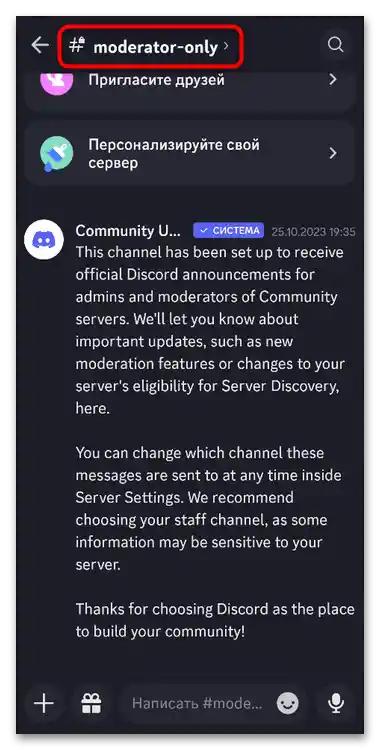
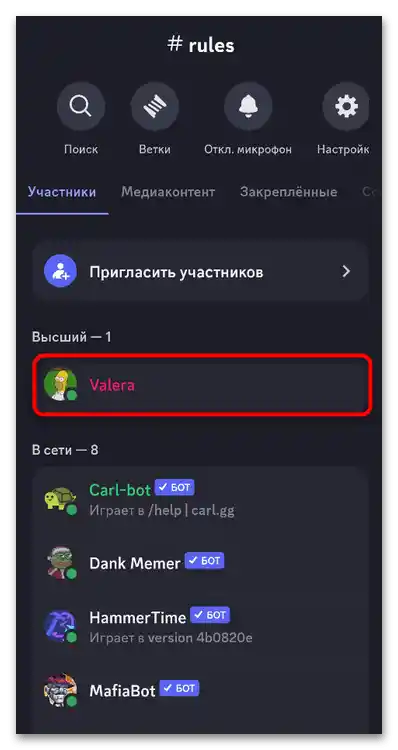
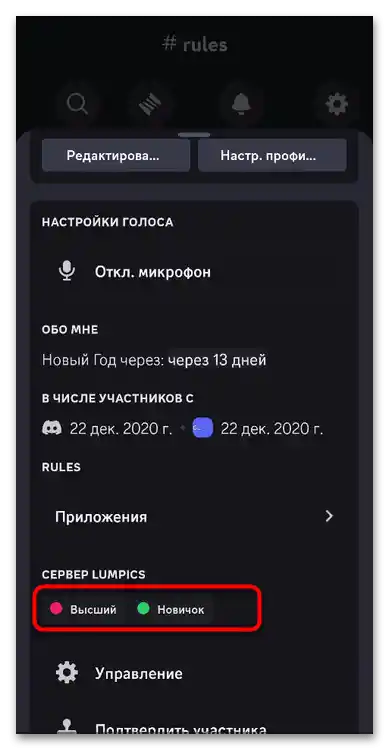
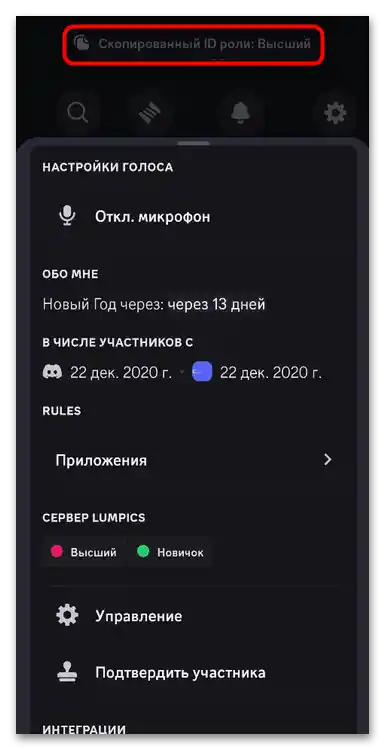
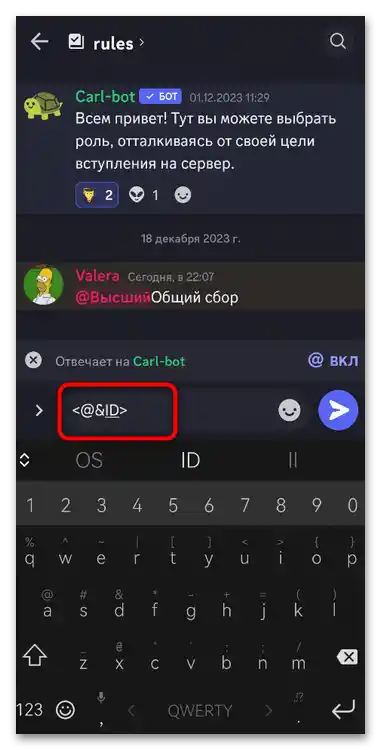
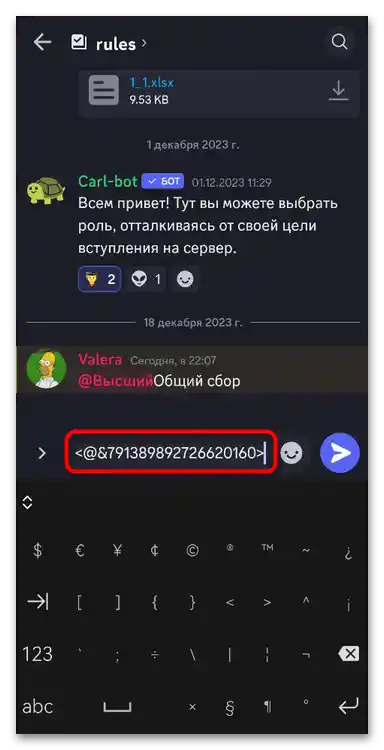
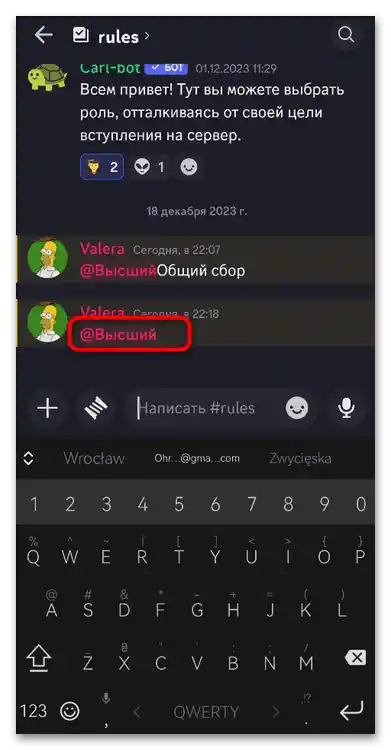
روش ۲: ذکر کلاسیک نقشها
در هر کانال متنی، هنگام نوشتن پیام میتوانید تگ @ را قرار دهید تا لیستی از نقشهای موجود در سرور نمایش داده شود. ادامه دهید و نام نقش را بدون فاصله بنویسید یا آن را از لیست پیدا کنید. این یک گزینه کلاسیک برای ذکر نام است که در اکثر موارد برای کاربران برنامه موبایل مناسب است، بنابراین نیازی به استفاده از روش طولانی کپی کردن نقش و ویرایش کد نخواهید داشت.
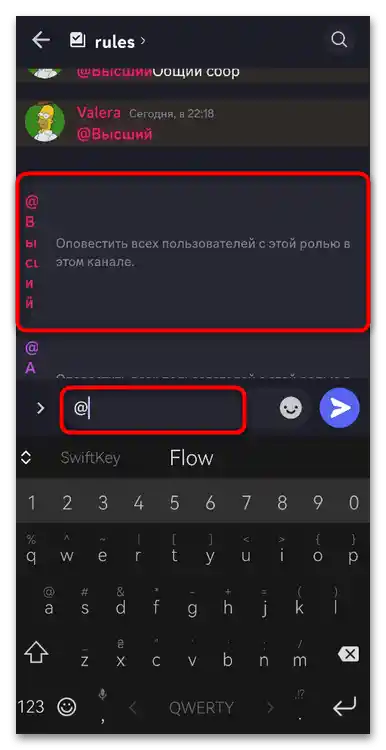
بنابراین، در این مورد نیز میتوانید یک پیام را شروع کنید و در آن هر نقش موجود در سرور را ذکر کنید. فراموش نکنید که @everyone نیز وجود دارد. این امکان را میدهد که هر شرکتکنندهای در سرور را ذکر کنید، حتی اگر نقش نداشته باشد. همه در صورتی که اعلانها را از طریق تنظیمات سرور یا کانالها غیرفعال نکرده باشند، اعلانها را دریافت خواهند کرد.